Iako Apple-ove bežične slušalice AirPods Pro nude odličan zvuk odmah po vađenju iz kutije, moguće je dodatno poboljšati njihove audio performanse kroz nekoliko jednostavnih podešavanja. Nastavite čitati kako biste otkrili savete za izvlačenje maksimuma iz kvaliteta zvuka vaših AirPods Pro slušalica.
1. Ažurirajte svoje AirPods
Prvi korak ka unapređenju zvuka vaših AirPods Pro slušalica jeste osigurati da su ažurirane. Apple redovno objavljuje nadogradnje firmvera za AirPods, kojima se podešava ekvilajzer i poboljšava opšti kvalitet zvuka. Možda niste ni primetili ove nadogradnje, jer se one instaliraju automatski u pozadini.
Ipak, možete ručno proveriti i instalirati ove nadogradnje. Evo kako da ažurirate firmver vaših AirPods Pro slušalica:
- Proverite da li su vaše AirPods Pro u kućištu za punjenje.
- Povežite kućište na punjač, bežično ili putem kabla.
- Pobrinite se da je vaš iPhone povezan na internet.
- Držite AirPods Pro blizu vašeg iPhone-a ili proverite da su povezani.
Vaše AirPods Pro će se automatski ažurirati. U zavisnosti od nadogradnje, možete primetiti poboljšanje kvaliteta zvuka.
2. Podesite Kontrolu Buke
Iznenadjujuće, jedan od najboljih načina da se poboljša kvalitet zvuka AirPods Pro slušalica može biti isključivanje aktivnog poništavanja buke (ANC). To ne znači da treba da aktivirate režim transparentnosti, već da možda želite isključiti svu audio obradu za optimalan zvuk.
Iako ovo zvuči kontraintuitivno, jer se čini da bi poništavanje buke trebalo poboljšati zvuk, to nije uvek slučaj. Proces aktivnog poništavanja buke (ANC) može ometati kvalitet zvuka zbog kompleksne obrade zvuka koja se odvija u pozadini.
Na primer, Apple-ova Adaptivna EQ tehnologija unutar AirPods Pro slušalica automatski prilagođava ekvilajzer 200 puta u sekundi kako bi pružila optimalno iskustvo poništavanja buke. Međutim, ove male promene mogu stvoriti efekat treperenja ili pucketanja sa visokim frekvencijama tokom kretanja.
U nekim slučajevima, ANC pojačava bas, čime se čini da poboljšava ekvilizaciju AirPods Pro slušalica. Apple često menja ovo sa novim nadogradnjama firmvera za AirPods Pro, tako da je najbolje da eksperimentišete sa ANC, transparentnost i isključeno podešavanjima na vašim slušalicama.
Kada ste ovo razumeli, evo kako da promenite podešavanja kontrole buke na vašim AirPods Pro slušalicama:
- Proverite da su vaše AirPods povezane na vaš iPhone.
- Otvorite Kontrolni centar prevlačenjem nadole iz gornjeg desnog ugla ekrana. Ukoliko vaš iPhone ima dugme za početni ekran, prevucite nagore sa dna.
- Dugo pritisnite klizač za jačinu zvuka, koji bi trebao da prikaže ikonicu AirPods Pro slušalica.
- Dodirnite Kontrola buke i odaberite željenu opciju. Ako posedujete AirPods Pro 2, videćete opciju Adaptivno, koju možete takođe isprobati.
Ako niste sigurni koja opcija zvuči najbolje, najsigurnije je isključiti kontrolu buke kako biste eliminisali nepotrebnu obradu zvuka.
3. Uradite Test Uklapanja Vrhova Za Uši
Ako zvuk vaših AirPods Pro slušalica i dalje nije idealan, možda je problem u tome što priloženi vrhovi ne zaptivaju dobro vaše uši. Na sreću, postoji brz način da se utvrdi koja veličina (mala, srednja ili velika) je najbolja za vas.
Apple nudi softverski test uklapanja vrhova za uši na vašim uređajima. Ovo vam pomaže da utvrdite koja veličina vrha najbolje sprečava curenje zvuka u i iz ušiju. Za pristup testu uklapanja vrhova za uši:
- Povežite svoje AirPods Pro sa vašim iPhone-om.
- Otvorite Podešavanja i izaberite Bluetooth.
- Dodirnite dugme Informacije (i) pored vaših AirPods Pro slušalica.
- Skrolujte nadole dok ne pronađete Test uklapanja vrha za uši, a zatim sledite uputstva na ekranu.
- Ukoliko vrh ne pruža dobro zaptivanje, isprobajte drugu veličinu i ponovite test. Možda će vam biti potrebna različita veličina za svako uvo.
Tokom testa, čućete muziku. Cilj je da se utvrdi koja veličina vrha pruža najbolji zvuk. Nadamo se da ćete sada imati bolju predstavu o tome koja vam veličina vrha najbolje odgovara.
4. Prilagodite Ekvilajzer Za Vaše AirPods Pro
Svi ljudi imaju različite uši, preference i nivoe gubitka sluha. Zbog toga, ono što zvuči odlično jednoj osobi, možda neće zvučati dobro drugoj. Iz tog razloga, Apple nudi funkciju prilagođavanja zvuka slušalica, koja vam omogućava da podesite ekvilajzer (EQ) vaših AirPods Pro slušalica.
Ova podešavanja su posebno korisna za ljude sa značajnim gubitkom sluha, ali su takođe odlična za sve koji žele da pojačaju bas, visoke ili srednje tonove svojih AirPods Pro slušalica. Možete čak i da uradite test sluha da bi savršeno prilagodili EQ AirPods Pro slušalica vašem sluhu.
Evo kako da podesite EQ vaših AirPods na vašem iPhone-u:
- Idite na Podešavanja > Pristupačnost.
- Skrolujte nadole i dodirnite Audio i vizuelno.
- Dodirnite Prilagođavanje zvuka slušalica i uključite prekidač na vrhu ekrana.
- Sada možete birati između tri unapred definisane opcije koje optimizuju zvuk za balansiran ton, vokalni opseg ili svetlinu.
- Alternativno, dodirnite Prilagođeno podešavanje zvuka da završite kratak test sluha i podesite EQ vaših AirPods Pro slušalica na osnovu rezultata. Nakon završetka testa, odaberite Audiogram iz opcija EQ.
Ako imate problema sa odabirom podešavanja iz Apple-ovog testa sluha, možda ćete želeti da instalirate Mimi test sluha (besplatno), za detaljniji test sluha. Zatim ga povežite sa aplikacijom Zdravlje i odaberite rezultate audiograma iz podešavanja za prilagođavanje slušalica za savršeno podešen EQ na vašim AirPods Pro slušalicama.
5. Onemogućite Ili Prilagodite Prostorni Zvuk
Apple-ova funkcija prostornog zvuka stvara iluziju zvuka koji dolazi iz svih pravaca: iznad, ispod, ispred i iza vas, kao i standardne leve i desne strane stereo zvuka. Vaše AirPods koriste Dolby Atmos mikseve u aplikacijama za streaming da bi postigle ovaj efekat, ali funkcija Spatialise Stereo može stvoriti isti 3D efekat sa stereo izvorima.
Nažalost, ne sve zvuči bolje sa prostornim zvukom. Neke pesme zvuče udaljenije, gube na snazi ili postaju mutne kada se reprodukuju sa prostornim zvukom.
Štaviše, Apple-ova funkcija dinamičkog praćenja glave prati vaše pokrete glave, tako da zvuk uvek dolazi sa ekrana vašeg uređaja. Ovo je odlično kada gledate film, ali je neprijatno prilikom slušanja muzike – posebno ako je vaš iPhone u džepu dok šetate i okrećete glavu.
Zato je možda bolje da eksperimentišete sa onemogućavanjem obe ove funkcije – prostornog zvuka i dinamičkog praćenja glave – da biste poboljšali zvuk svojih AirPods Pro slušalica.
Da biste onemogućili prostorni zvuk, pustite pesmu i uradite sledeće:
- Otvorite Kontrolni centar na vašem iPhone-u.
- Dugo pritisnite klizač za jačinu zvuka, koji bi trebao da prikaže ikonicu AirPods Pro slušalica.
- Uključite dugme Prostorni Zvuk ili Spatialise Stereo u donjem desnom uglu.
- Da biste zadržali prostorni zvuk, ali isključili dinamičko praćenje glave, odaberite opciju Fiksno.
6. Isključite Svest o Razgovoru
Ako posedujete AirPods Pro 2, imate pristup praktičnoj funkciji Svest o razgovoru. Ovo je jedna od funkcija adaptivnog zvuka koja omogućava vašim AirPods slušalicama da neprekidno osluškuju glasove u okruženju i automatski podešavaju vaše iskustvo slušanja.
Na primer, kada neko govori ispred vas, vaše AirPods Pro slušalice će smanjiti jačinu zvuka i istaknuti njihov glas. Ovo vam omogućava da ih lakše čujete i vodite razgovor. Kada završite sa razgovorom, vaše AirPods slušalice će se vratiti na prethodno podešenu kontrolu buke.
Iako je ovo praktično, može negativno uticati na kvalitet zvuka vaših AirPods Pro slušalica, posebno kada slušate muziku u javnosti. Srećom, možete ga onemogućiti prateći ove korake:
- Idite na Podešavanja > Bluetooth na vašem iPhone-u.
- Dodirnite dugme Informacije (i) pored vaših AirPods Pro slušalica.
- Skrolujte nadole i isključite Svest o razgovoru u odeljku Audio.
Alternativno, možete je isključiti dugim pritiskom na klizač za jačinu zvuka u iOS Kontrolnom Centru.
7. Prilagodite Ekvilajzer Za Vašu Muzičku Aplikaciju
Možete da podesite postavke ekvilajzera vaše muzičke aplikacije da biste znatno poboljšali kvalitet zvuka AirPods Pro slušalica. Tačni koraci zavise od usluge za streaming muzike koju koristite. Evo kako to možete da uradite u dve najpopularnije aplikacije za streaming muzike: Spotify i Apple Music.
Za prilagođavanje ekvilajzera u Spotify-u:
- Otvorite Spotify.
- Na kartici Početna dodirnite ikonu Podešavanja.
- Izaberite Reprodukcija > Ekvilajzer.
- Isprobajte unapred definisane postavke da vidite koja vam najbolje zvuči. Većina korisnika preporučuje Bass Booster za AirPods Pro.
- Alternativno, možete ručno podesiti ekvilajzer povlačenjem klizača na vrhu ekrana.
Za prilagođavanje ekvilajzera u Apple Music:
- Idite u aplikaciju Podešavanja na telefonu.
- Skrolujte nadole do Muzika.
- Izaberite Ekvilajzer sa liste.
- Izaberite željenu postavku ekvilajzera. Na primer, odaberite Pojačanje basova ako želite da pojačate bas na vašim AirPods Pro slušalicama.
Na ovaj način možete da pojačate bas na vašim AirPods Pro slušalicama, ili da napravite bilo koje druge izmene koje su vam potrebne da poboljšate kvalitet zvuka – na kraju krajeva, svi imamo različite uši i ukuse.
8. Podesite Postavku Kvaliteta Zvuka
Moguće je da iz vaše aplikacije za streaming muzike ne dobijate najbolji mogući kvalitet zvuka. Srećom, ova podešavanja je lako promeniti, u zavisnosti od usluge koju koristite.
Za sada ćemo objasniti kako to da uradite u Spotify-u i Apple Music-u, jer su ovo najpopularnije aplikacije za streaming muzike. Imajte na umu da i drugi servisi za streaming, poput Tidala i Amazon Music Unlimited, nude super Hi-Fi streaming muzike za audiofile.
Evo kako možete poboljšati kvalitet zvuka u Spotify-u, ako imate Spotify Premium pretplatu:
- Otvorite Spotify i dodirnite ikonu Podešavanja.
- Izaberite Kvalitet zvuka.
- Izaberite Visok ili Veoma visok za streaming i preuzimanje.
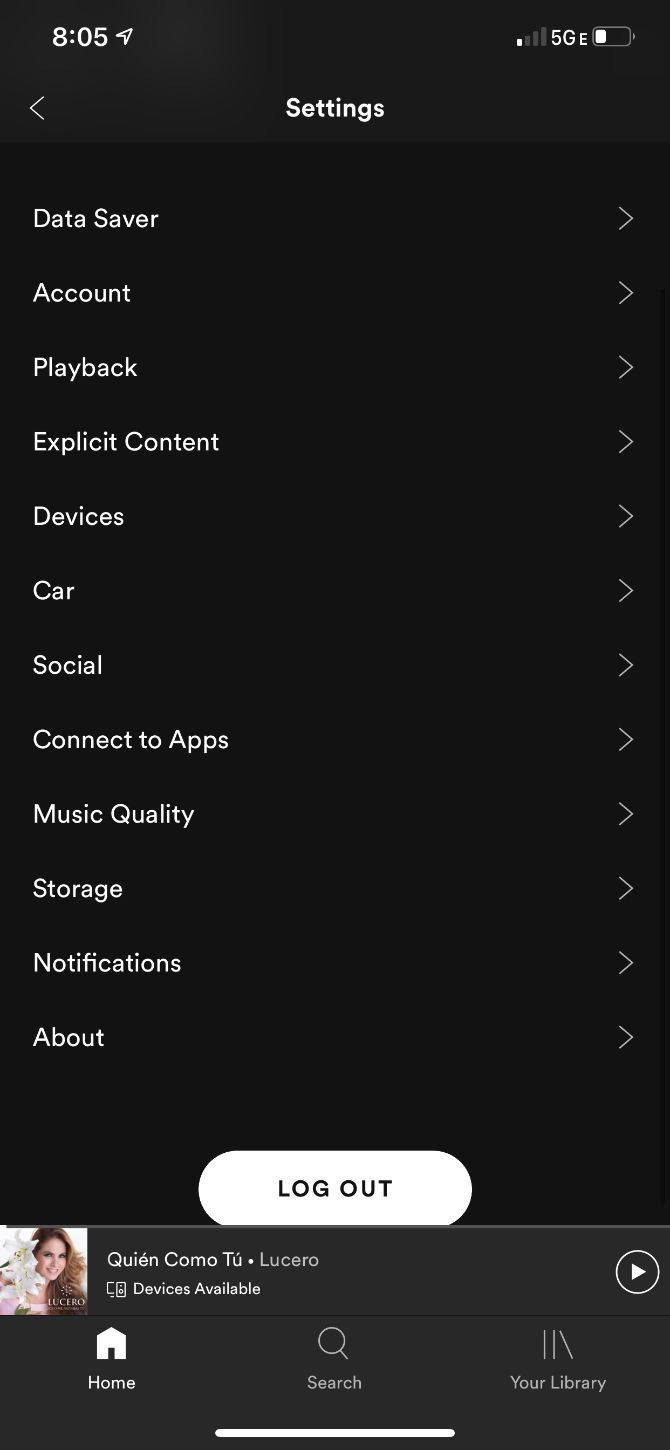
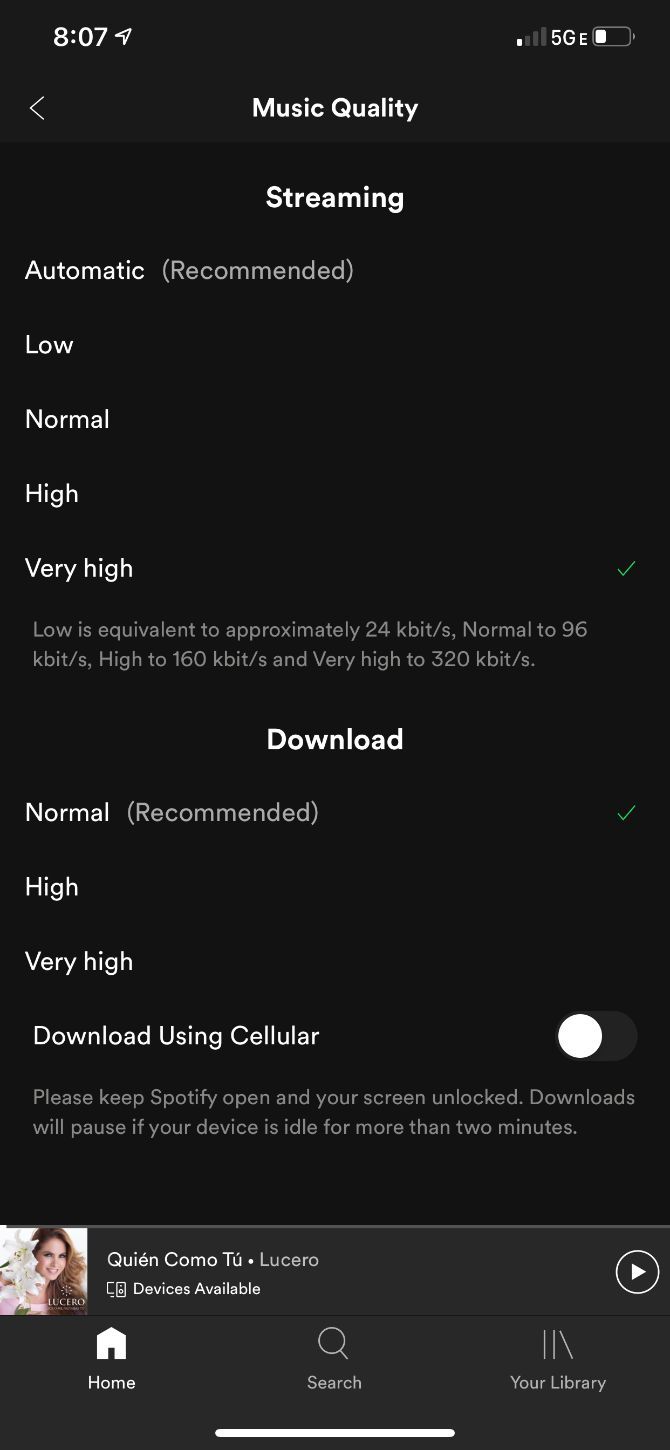
U Apple Music-u odaberite kvalitet muzike prateći sledeće korake:
- Idite na Podešavanja > Muzika.
- U odeljku Audio, dodirnite Kvalitet zvuka.
- Iz opcije Cellular Streaming, izaberite Visok kvalitet. Iako možete da omogućite audio bez gubitaka, to neće uticati na kvalitet zvuka jer bežične slušalice, poput AirPods Pro, ne podržavaju ovu opciju.
Nakon promene ovih podešavanja, vaša muzika bi trebalo da zvuči mnogo jasnije. Ipak, treba da imate na umu da ovo može znatno povećati količinu podataka koje koriste Spotify ili Apple Music. Razlika u podacima između 160 kbps (visok kvalitet) ili 320 kbps (veoma visok kvalitet) i 96 kbps (normalan kvalitet) je velika. Razmislite o tome da promenite ova podešavanja samo kada ste na Wi-Fi mreži kako biste uštedeli mobilne podatke.
9. Napunite AirPods
Iako ovo možda izgleda očigledno, često zaboravljamo da se baterija naših slušalica isprazni nakon dužeg perioda slušanja. Kada je baterija bilo kog audio uređaja pri kraju, kvalitet zvuka ima tendenciju da se pogorša. Uverite se da su vaše AirPods Pro napunjene ako vam se čini da je kvalitet zvuka loš.
Kada smo već kod toga, evo kratkog saveta za bežično punjenje: možete jednostavno dodirnuti prstom kućište AirPods Pro slušalica da biste proverili status baterije. Ako pokazuje žuto svetlo, još uvek se puni. Ako je svetlo zeleno, potpuno je napunjen.
Da biste lakše pratili nivo baterije AirPods Pro slušalica ubuduće, možete dodati widget Baterija na početni ekran:
- Dodirnite i zadržite prazan prostor na početnom ekranu.
- Dodirnite dugme Dodaj (+) u gornjem levom uglu.
- Pretražite dostupne widget-e i odaberite Baterije.
- Odaberite željenu veličinu widget-a, a zatim dodirnite Dodaj widget i postavite ga na početni ekran.
- Kada su vaše AirPods Pro slušalice povezane, pronađite taj widget da proverite nivo baterije.
Sada možete lakše pratiti nivo baterije vaših AirPods slušalica, kako biste izbegli situacije sa niskom energijom i sačuvali njihov kvalitet zvuka. Niska baterija takođe može biti razlog zašto mikrofon ne radi na vašim AirPods slušalicama.
10. Kupite Vrhove Za Uši Od Memorijske Pene
Apple-ovi silikonski vrhovi za uši za AirPods Pro slušalice rade sasvim dobro. Ali, ako tražite bolje prianjanje ili poboljšani odziv basa, vrhovi za uši od memorijske pene mogu biti bolja alternativa.
Memorijska pena, materijal koji se obično koristi u madracima, ima mekanu strukturu koja se prilagođava vašem uhu i pamti njegov oblik, pružajući maksimalnu udobnost. Iako postoji veliki broj vrhova za uši od memorijske pene za AirPods Pro slušalice, preporučujemo vrhove Foam Masters.
Nadamo se da će zamena vrhova za uši penom popraviti svaki preostali slab zvuk na vašim AirPods Pro slušalicama.
Navedene metode bi trebalo da vam omoguće da pojačate bas ili prilagodite ekvilajzer, i poboljšate zvuk vaših AirPods Pro slušalica. Važno je da izvučete najbolji zvuk iz svojih slušalica, posebno ako ste ih skupo platili.